
I widget nel centro di notifica sul tuo Mac sono malleabili. Puoi restringerli alla dimensione più piccola, o andare fino alle grandi dimensioni. Ecco come ridimensiona rapidamente i widget nel centro di notifica su Mac.
Gli utenti Mac che sono in esecuzione Macos Big Sur. O più recente ha accesso al Centro di notifica unificato che mostra notifiche e widget sulla stessa pagina. I widget che vedi sulla schermata Home iPhone saranno disponibili anche qui.
Ma a differenza di iPhone e iPad, puoi effettivamente ridimensionare i widget che hai già aggiunto al centro di notifica. Sul tuo iPhone o iPad, è necessario rimuovere il vecchio widget. Questa funzione funziona per qualsiasi widget che viene fornito in diverse dimensioni (sia per app di prima parte che di terze parti).
Sul tuo Mac, fai clic sul pulsante Ora e data nell'angolo in alto a destra dello schermo ( Accanto al centro di controllo ) Per aprire il centro di notifica.

Da qui, puoi scorrere fino a vedere tutti i widget.

Per impostazione predefinita, vedrai widget da Apple Apps, ma puoi anche aggiungere altri widget per le app di terze parti supportate. Per fare ciò, fare clic sul pulsante "Modifica widget" trovato nella parte inferiore del Centro di notifica (leggi il nostro Guida completa per utilizzare i widget del Centro di notifica per saperne di più.).
IMPARENTATO: Come aggiungere, personalizzare e utilizzare widget su Mac
Ora, trova il widget che vuoi ridimensionare e quindi fare clic con il pulsante destro del mouse.

Dalla sezione "Dimensioni", scegli l'opzione "Small", "Medium," o "Grande".
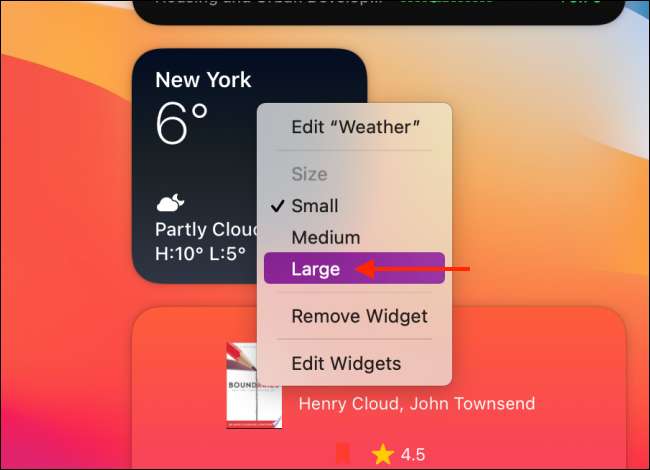
E questo è tutto, il tuo widget è ora ridimensionato!

Vuoi utilizzare i widget su iPhone? Ecco come Aggiungi e personalizza i widget iPhone Destra dalla tua schermata iniziale!
IMPARENTATO: Come aggiungere e rimuovere i widget dalla schermata iniziale su iPhone







